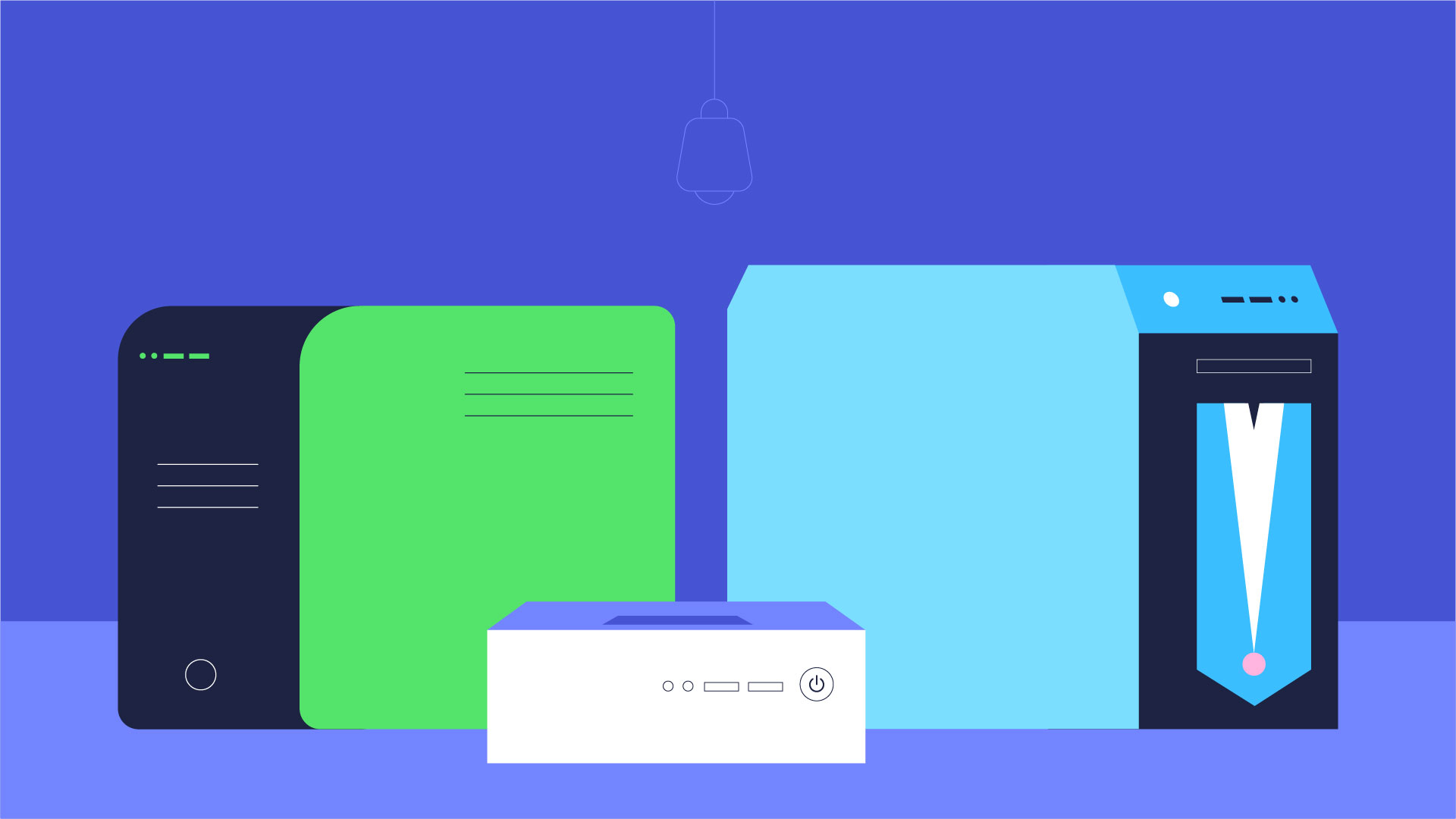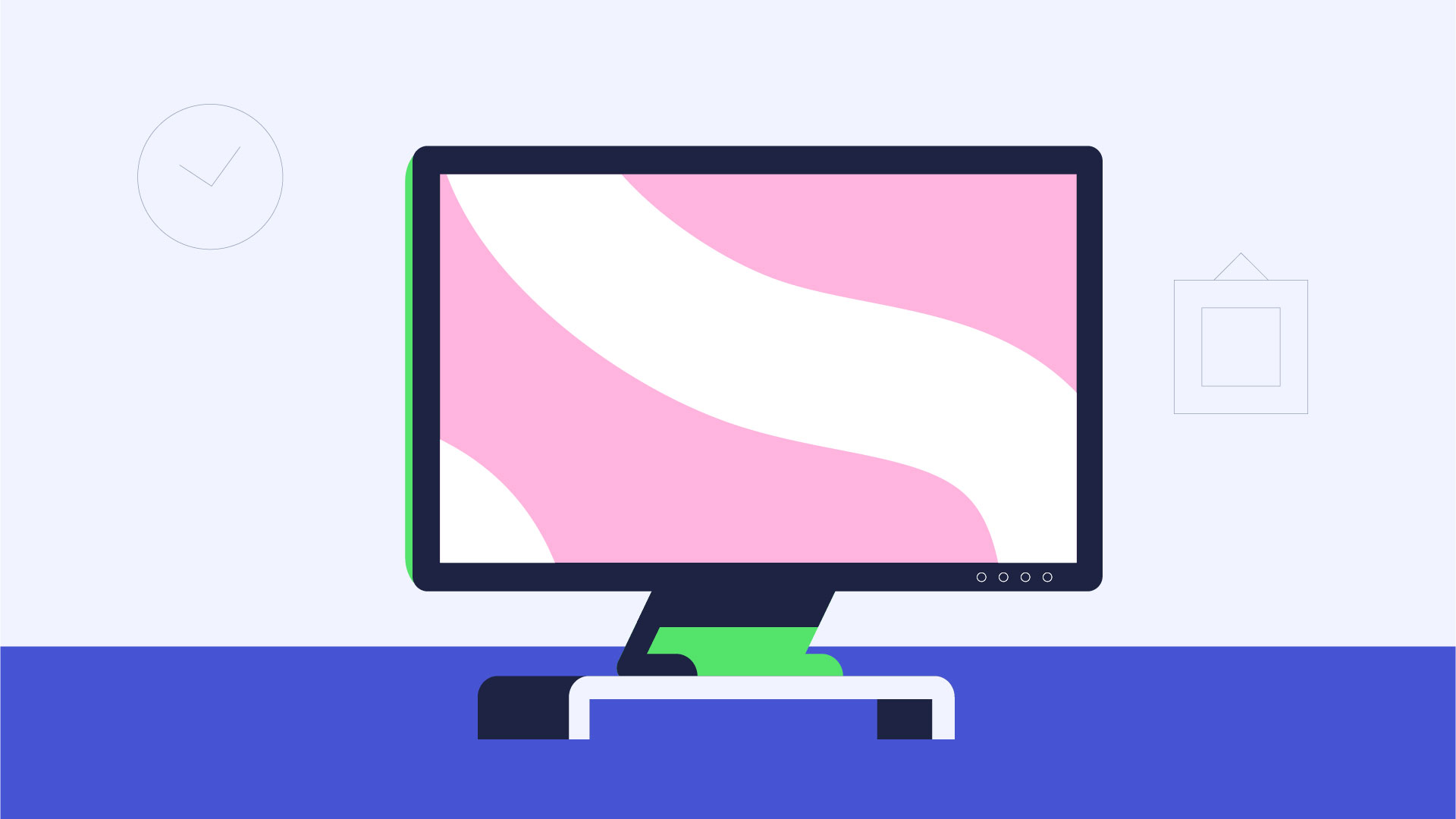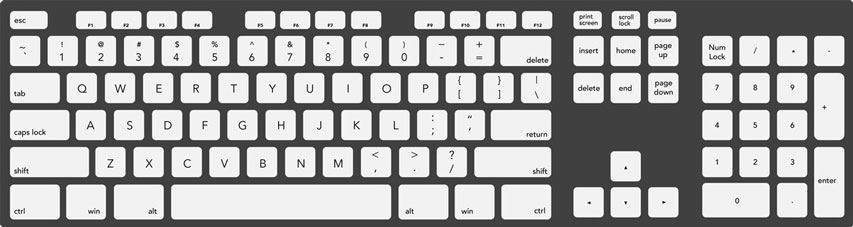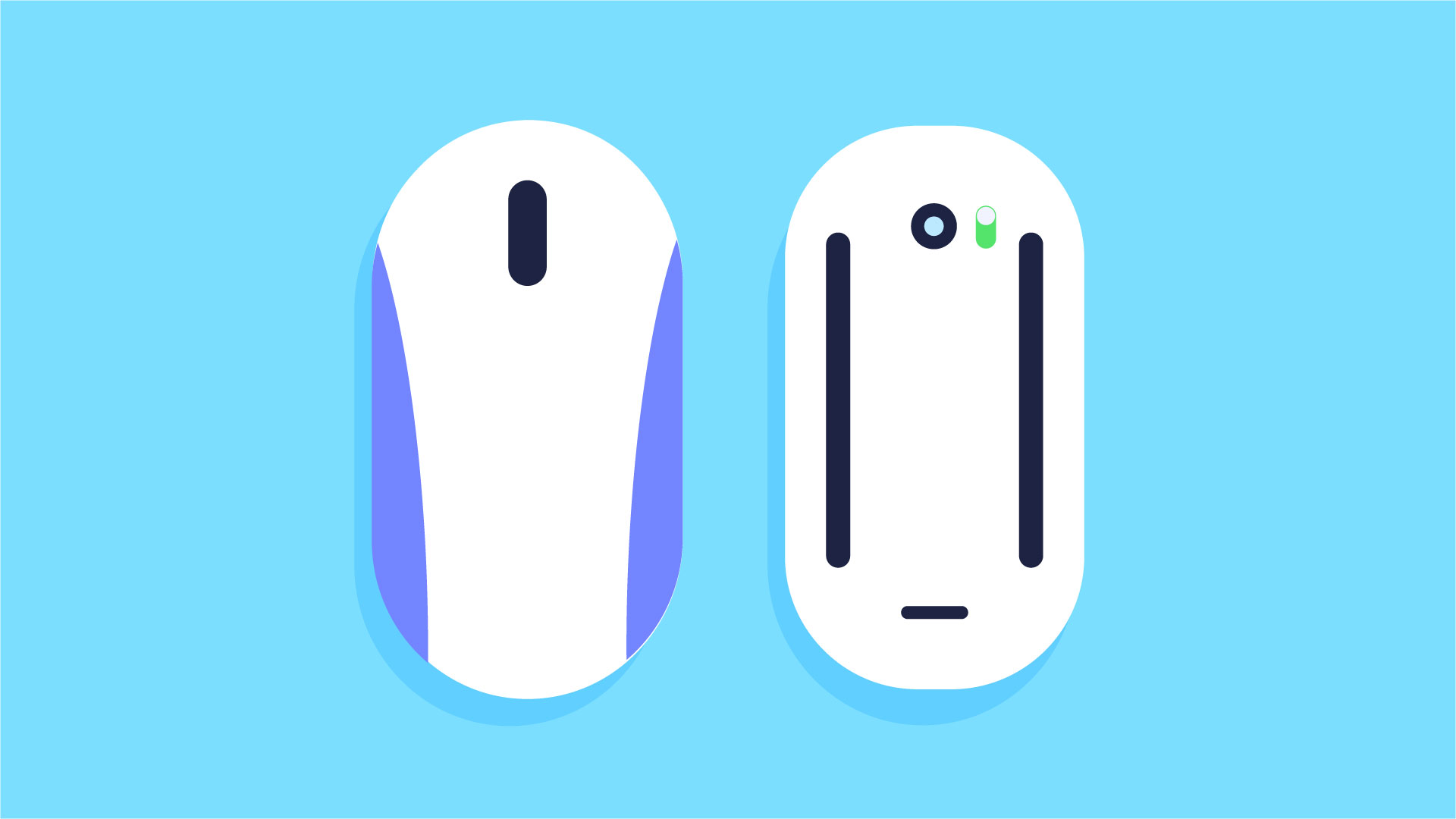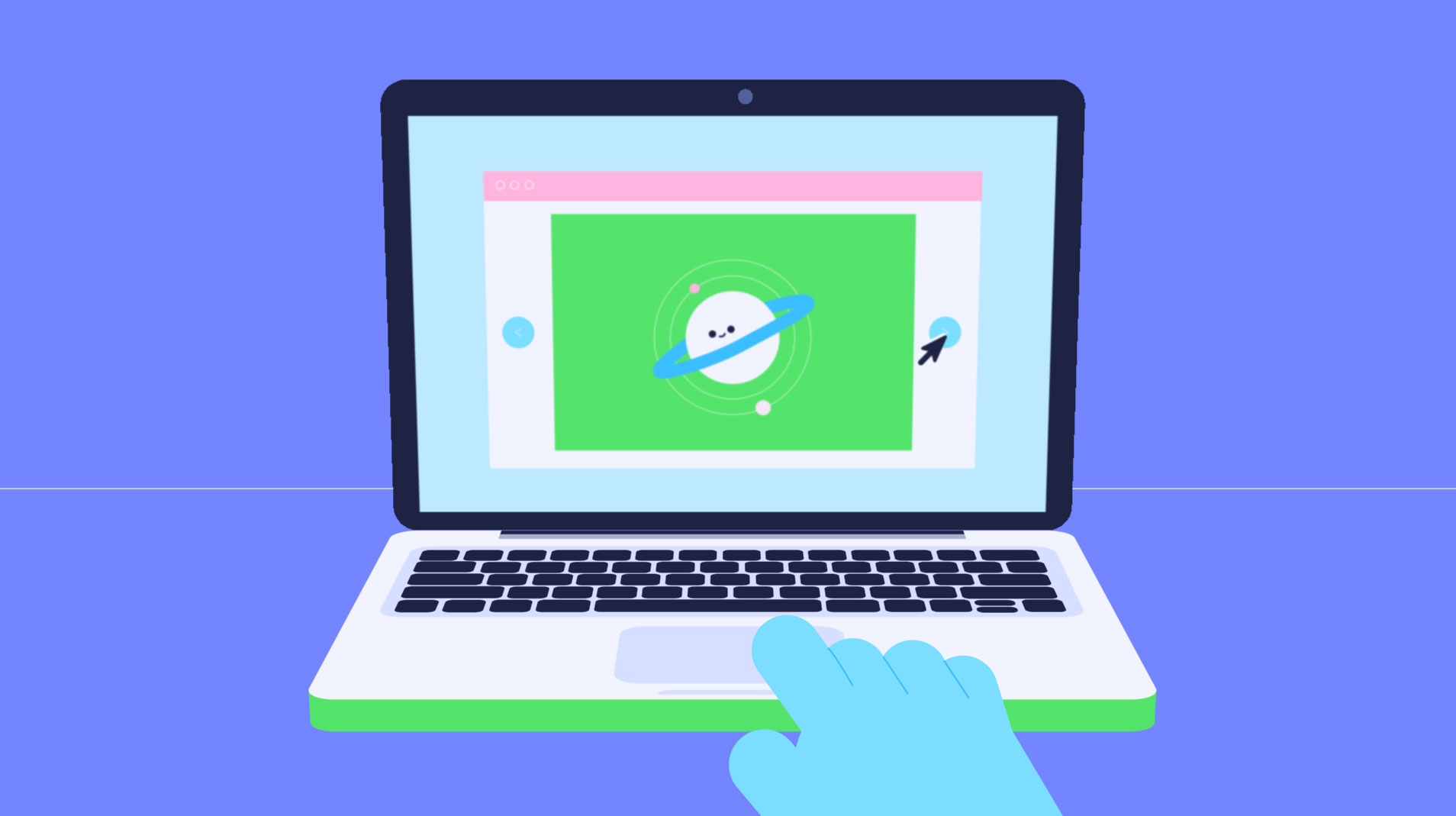Lesson 3: Basic Parts of a Computer
/ja/computerbasics/what-is-a-computer/content/
Introduction
デスクトップパソコンの基本パーツはコンピュータケース、モニター、キーボード、マウス、電源コードなどです。
以下のビデオで、コンピュータの基本的な部品について学びましょう。
このビデオの旧バージョンをお探しですか?
コンピュータ ケース
コンピュータ ケースは、マザーボード、中央処理装置 (CPU) および電源などのコンピュータの主要コンポーネントを含む金属とプラスチックの箱です。 ケースの前面には通常、オン/オフボタンと 1 つ以上の光学ドライブがあります。
コンピュータのケースにはさまざまな形やサイズがあります。 デスクトップ・ケースは、机の上に平らに置かれ、モニターは通常その上に置かれます。 タワー型ケースは背が高く、モニターの横または床に設置します。
Monitor
モニターは、コンピュータのケース内にあるビデオカードと連携して、画面に画像やテキストを表示します。 ほとんどのモニターには、モニターの表示設定を変更できるコントロールボタンがあり、一部のモニターにはスピーカーも内蔵されています。
新しいモニターは通常、LCD(液晶ディスプレイ)または LED(発光ダイオード)ディスプレイを搭載しています。 これらは非常に薄く作ることができ、しばしばフラットパネル・ディスプレイと呼ばれます。 旧式のモニターはCRT(ブラウン管)ディスプレイを使用しています。 CRTモニターはより大きく、より重いので、机のスペースをとります。
キーボード
キーボードはコンピューターと通信するための主な方法の1つです。
キーボードのさまざまな部分について学ぶには、下のインタラクティブのボタンをクリックしてください。
donedoneedit ホットスポット
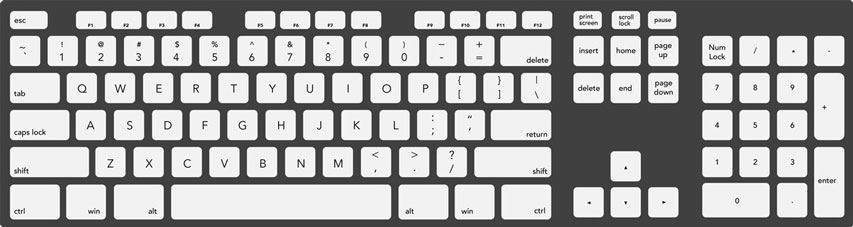
Print Screen, Scroll Lock, Pause/Break
印刷画面、スクロールロック、一時停止/休憩キーはキーボードの右上隅にある。 Print Screenキーは、画面の写真(スクリーンショットと呼ばれます)を撮影し、グラフィックプログラムを使って編集または保存することができます。 Scroll Lock と Pause/Break は今日ではほとんど使用されないため、キーボードによっては搭載されていません。
Escape Key
Escape (Esc) キーは、機能や動作を停止するためのものです。 たとえば、ウェブページの読み込みに時間がかかっている場合、Escapeキーを押すと読み込みを中止できます。
ファンクションキー
ファンクションキーにはF1~F12というラベルが付けられています。 プログラムによっては、これらのキーを一般的な作業のためのショートカットとして使用しています。 たとえば、多くのプログラムで、F1 はヘルプ・ファイルを開きます。
Tab キー
Tab キーは、ワープロ・プログラムでインデントを作成するために使用されます。 また、オンラインでフォームに入力している場合、Tabキーを使って次のフィールドに切り替えることができます。
英数字キー
キーボードの主要部分には英数字キー(文字と数字)とスペースバーが含まれます。
Ctrl, Alt, Shift
Control (Ctrl), Alternate (Alt), Shiftキーは他のキーと組み合わせて動作するように設計されています。 通常、Ctrl、Alt、または Shift を押したまま、特定のタスクを実行するために別のキーを入力します。 たとえば、多くのプログラムで Ctrl+S と入力すると、ファイルが保存されます。
矢印キー
矢印キーは、カーソル移動、文書のスクロール、ゲームの制御などさまざまな目的で使用されます。
Numeric Keypad
テンキーは電卓のキーパッドに似ている。 多くのユーザーは、このキーパッドを使って数字を入力する方が簡単だと感じています。 2509>
バックスペースキー
バックスペースキー(別名デリートキー)は、カーソルの左側の文字を消去します。 たとえば、インターネットを利用しているときに、ウェブサイトのアドレスを入力し、Enterキーを押すと、そのサイトに移動することができます。 2509>
Home and End
これらは、カーソルを現在の行の先頭または末尾に移動させるキーです。
挿入と削除
挿入する。 挿入モード(何も削除せずに新しいテキストを挿入する)とオーバータイプモード(入力中にカーソル以降のテキストを削除する)を切り替えます。
Delete
Page Up and Page Down
これらは、文書またはウェブページを上下にスクロールさせます。
タイピングを学びたい、またはタッチタイピングのスキルを向上させたい場合は、無料のタイピングチュートリアルをご覧ください。
マウス
マウスもコンピュータと通信するための重要なツールです。 一般にポインティングデバイスとして知られ、画面上のオブジェクトを指し示し、クリックし、動かすことができます。
マウスには主に光学式と機械式の2種類があります。 光学式マウスは、電子の目で動きを検知し、掃除が簡単です。
マウスを使用する基本を学ぶには、インタラクティブなマウス チュートリアルをご覧ください。 多くの人は、これらのデバイスをより簡単に使用でき、また、従来のマウスよりも机のスペースを必要としません。 最も一般的なマウスの代替品は以下の通りです。
- Trackball: トラックボールは、自由に回転することができるボールを持っています。 マウスのようにデバイスを動かすのではなく、親指でボールを転がしてポインターを移動させることができます。 タッチパッド-トラックパッドとも呼ばれる-は、指で描画動作を行うことでポインタを制御できるタッチセンシティブなパッドです。 タッチパッドはラップトップ コンピュータで一般的です。
/ja/computerbasics/buttons-and-ports-on-a-computer/content/